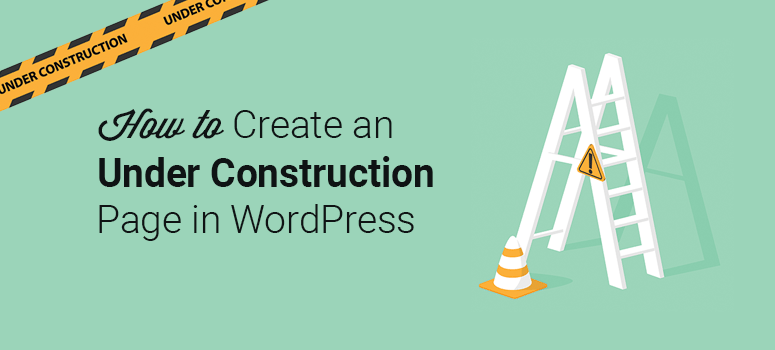
Deseja criar uma página personalizada em construção?
Quando o seu site está em fase de desenvolvimento, uma página quebrada ou incompleta parecerá pouco profissional e não trará nenhum benefício ao site. Em vez disso, você pode configurar uma página personalizada em construção para que os usuários saibam que o site não está pronto.
Você pode usar a página em construção para fazer uma contagem regressiva até o lançamento, para despertar o entusiasmo e ganhar impulso para seu novo site. Você também pode usá-la para criar uma lista de e-mails e começar a expandir seu negócio on-line antes mesmo do lançamento.
Neste artigo, mostraremos como criar uma página personalizada em construção no WordPress para envolver os usuários.
Por que você deve criar uma página em construção?
Logo de cara, uma página em construção é a melhor maneira de ocultar seu site em desenvolvimento enquanto você trabalha nele nos bastidores.
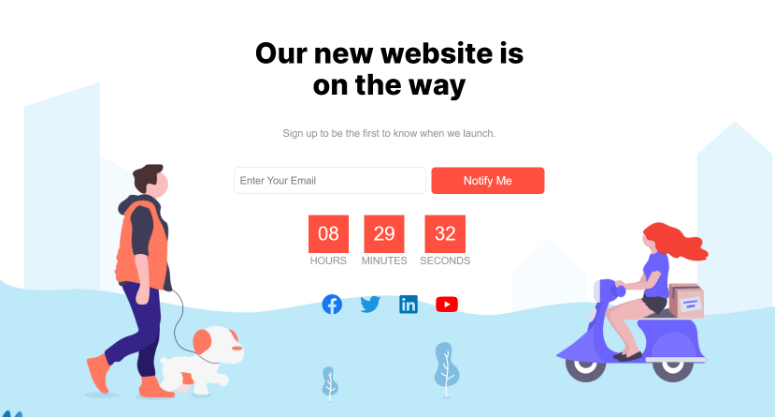
Os visitantes do site verão uma página interessante e atraente em vez do código quebrado. É uma maneira profissional de construir a reputação de sua empresa, mesmo quando seu site não está pronto.
Mas uma página em construção pode fazer mais do que isso. Você pode usar a página em construção para informar os usuários sobre a data de lançamento do seu site, o tempo restante para o lançamento, o que os usuários podem esperar do seu novo site e muito mais.
A página em construção também ajuda a aumentar a lista de e-mails que você pode usar para informar os usuários sobre o seu lançamento. Além disso, você também pode usar a lista de e-mails para promover sua empresa e se comunicar com seus assinantes.
Você também pode permitir que os usuários façam pedidos antecipados de produtos e enviem comentários. Isso o ajudará a avaliar os interesses do seu público e a demanda por produtos.
Por todos os motivos acima, é importante criar uma página em construção em vez de mostrar uma página em branco ou um site quebrado aos seus usuários.
O que você precisa para criar uma página personalizada em construção?
O design manual de uma página personalizada em construção requer habilidades técnicas e conhecimento de codificação.
A outra maneira é contratar um desenvolvedor profissional, o que pode ser caro e representar um custo adicional antes mesmo de seu site estar pronto.
Está se perguntando qual é a alternativa mais fácil? Recomendamos usar o SeedProd, o melhor e mais popular plug-in de criação de páginas de destino do WordPress.
O SeedProd vem com um construtor de páginas do tipo arrastar e soltar para permitir que você personalize uma página sem escrever nenhum código. Ele é amigável para iniciantes e fácil de usar.
Ele também fornece centenas de modelos de página de destino prontos que você pode personalizar com o construtor SeedProd para lançar rapidamente sua página em construção. Os modelos de página populares incluem:
- Página em breve
- Página de modo de manutenção
- Página de login do usuário
- Página de erro 404 personalizada
- Página de agradecimento
- Página de webinar e podcast
O SeedProd funciona com a maioria dos temas e plug-ins populares do WordPress. Isso significa que você pode integrar facilmente seu construtor de páginas com seus recursos favoritos de terceiros.
Agora que você tem a ferramenta certa em mãos, vamos dar uma olhada no processo passo a passo de criação de uma página personalizada em construção no WordPress usando o plug-in SeedProd.
Etapa 1. Instalar e ativar o plug-in SeedProd
A primeira coisa que você precisa fazer é criar uma conta no site SeedProd. O SeedProd tem uma versão gratuita com recursos básicos disponíveis. Essa é uma ótima opção se você quiser experimentar o plugin antes de comprá-lo. Hoje, usaremos o plugin premium para mostrar todos os recursos interessantes que ele oferece.
Depois de criar uma conta, acesse a guia Downloads em sua conta do SeedProd. Você verá sua chave de licença junto com um arquivo de plug-in. Para fazer o download do plug-in, clique no botão Download Landing Page Pro .
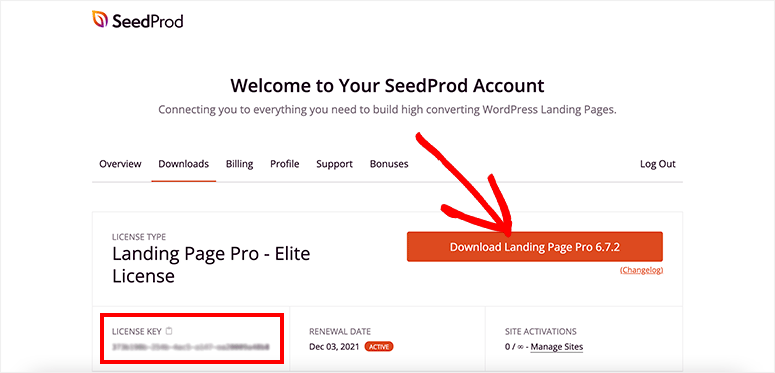
Depois de fazer o download do plug-in, você precisa voltar à sua conta de administrador do WordPress e visitar a página Plugins ” Add New.
A partir daí, use o botão Upload Plugin para obter uma opção para carregar o arquivo do plug-in.
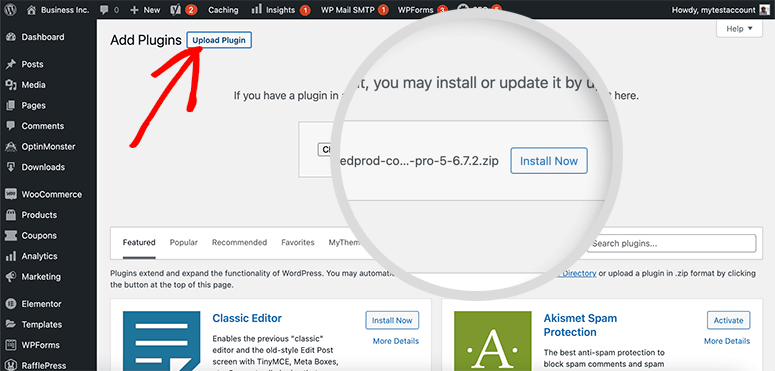
Você precisará selecionar o arquivo do plug-in SeedProd em seu computador. Clique no botão Install Now (Instalar agora ) e, em seguida, clique no botão Activate (Ativar ).
Você será redirecionado para a página de configuração do SeedProd. Você precisa inserir uma chave de licença para ativar todos os recursos do plug-in.
Você pode encontrar a chave de licença em sua conta do SeedProd.
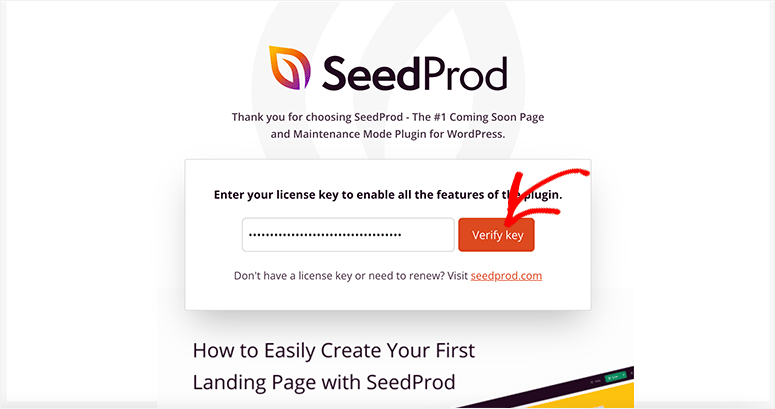
Clique no botão Verify Key (Verificar chave ) e você verá uma mensagem de sucesso no canto superior direito da tela.
Etapa 2: criar uma nova página de destino em construção
O SeedProd facilita a configuração de uma página em construção ou em modo de manutenção sem usar plug-ins separados.
Ao verificar sua chave de licença, você deve rolar para baixo na mesma página e clicar no botão Create Your First Page (Criar sua primeira página ).
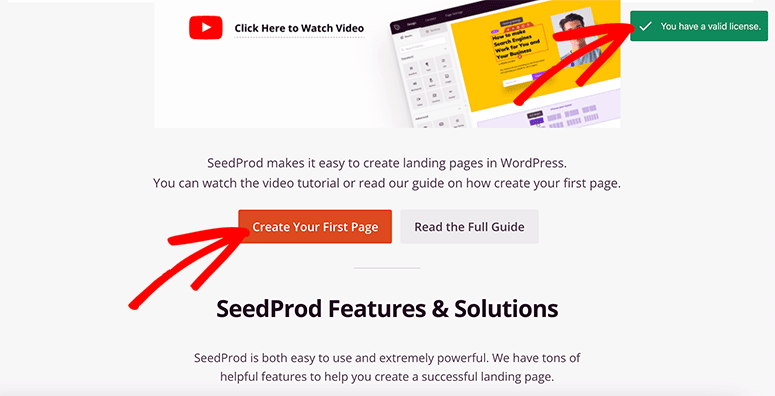
Isso o levará às páginas de destino do SeedProd. Quatro páginas padrão vêm integradas ao plug-in.
- Modo Coming Soon (Em breve)
- Modo de manutenção
- Página de login
- Página 404
O modo “coming soon” foi projetado para sites que ainda não foram lançados, enquanto o modo de manutenção funciona para sites que já estão ativos na Internet, mas que foram retirados do ar devido a trabalhos de manutenção.
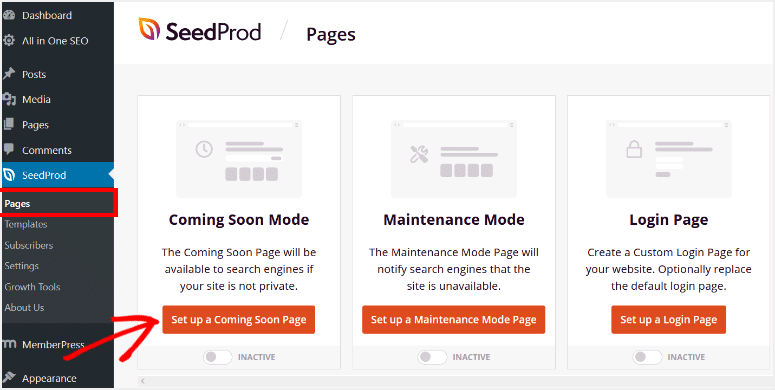
Para um site em construção, você precisará clicar no botão Set up a Coming Soon Page (Configurar uma página em breve ). Isso o levará aos modelos de página em breve.
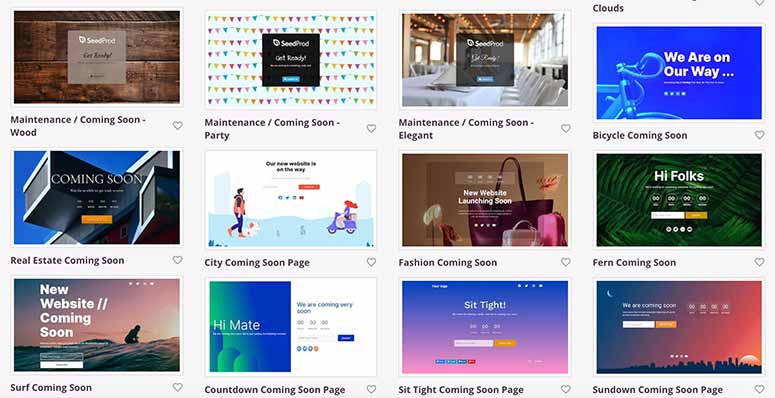
Há dezenas de modelos para diferentes tipos de sites. Você pode escolher o melhor modelo de página coming soon, e ele o levará ao construtor de páginas SeedProd.
Etapa 3. Personalizar o modelo de página em construção
Você encontrará blocos e seções personalizados no lado esquerdo e a visualização do modelo de página no lado direito da tela.
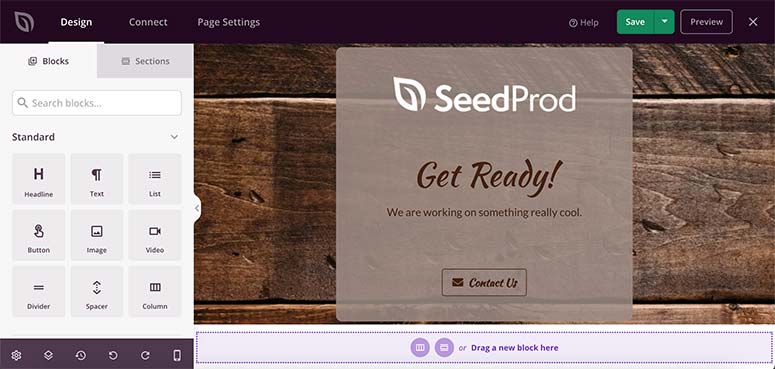
Os blocos personalizados o ajudarão a adicionar conteúdo, imagens, vídeos, botões e muito mais à sua página de lançamentos em breve.
O SeedProd também vem com blocos avançados para adicionar mais recursos e opções:
- Brindes
- Formulário de contato
- Formulário de opt-in
- Temporizador de contagem regressiva
- Barra de progresso
- Caixa de imagem
- Compartilhamento social
- Avaliações com estrelas
- E mais…
Você pode arrastar e soltar um bloco personalizado do lado esquerdo para o lado direito rapidamente. As opções de bloco serão exibidas no lado esquerdo.
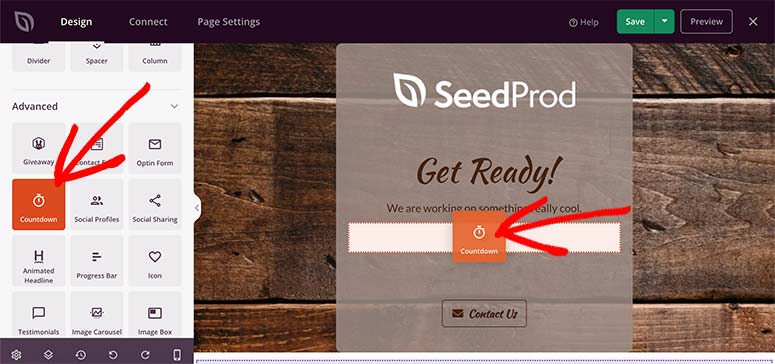
Por exemplo, adicionar um bloco de cronômetro de contagem regressiva na página nos permite selecionar o tipo de contagem regressiva, definir o cronômetro, alinhar o cronômetro, alterar o modelo do cronômetro e muito mais.
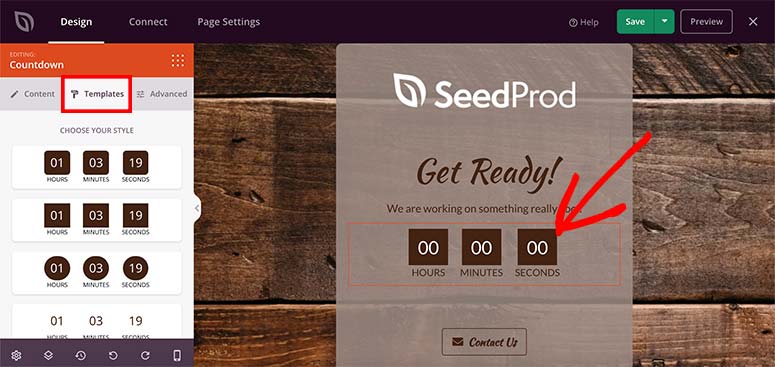
O SeedProd também permite adicionar seções personalizadas à sua página em construção. Isso significa que você pode adicionar um cabeçalho, rodapé, CTA ou seção de perguntas frequentes personalizados usando a funcionalidade de arrastar e soltar.
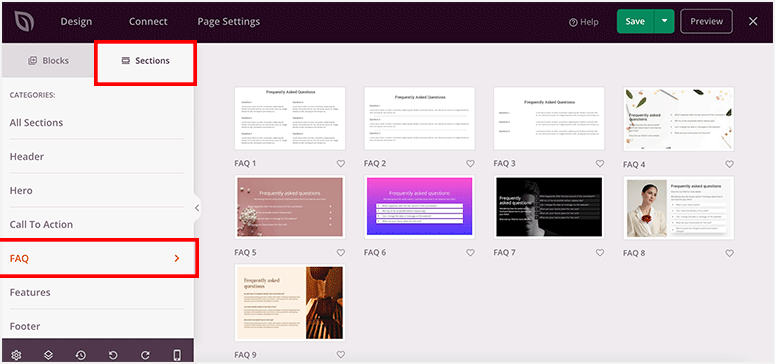
É fácil personalizar a seção clicando nela. Por exemplo, se você adicionar uma seção de perguntas frequentes, poderá adicionar conteúdo facilmente usando o editor de texto em linha.
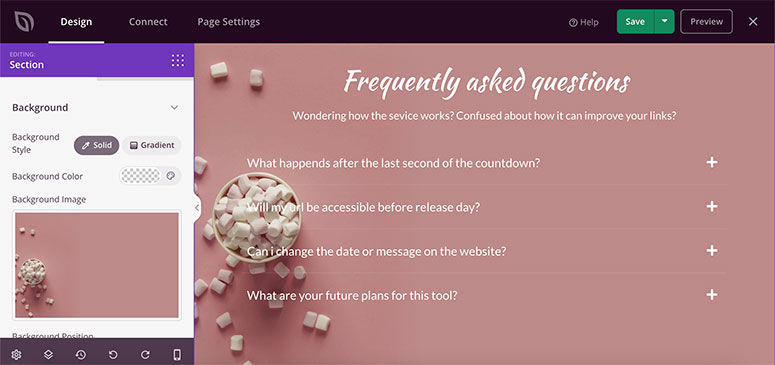
Depois de adicionar blocos e seções, clique no botão Save (Salvar ) para armazenar seu progresso.
Etapa 4. Editar configurações globais para a página em construção
O SeedProd permite que você aplique configurações globais de página, como fontes, paletas de cores e muito mais. Isso fará com que os elementos de sua página pareçam uniformes.
Acesse as Configurações globais no canto inferior esquerdo da tela. Um menu será aberto com as seguintes opções:
- Fontes: Altere a fonte do título, do texto, dos links e dos blocos personalizados. Você também pode selecionar um modelo de fonte profissional para alterar rapidamente o estilo da fonte da página.
- Colors (Cores): Altere a cor dos cabeçalhos, do texto, dos botões, dos links e do plano de fundo. Há paletas de cores integradas para ajudar a escolher uma combinação de cores para cada seção da sua página.
- Plano de fundo: Selecione o estilo, a cor, a imagem, a posição do plano de fundo e muito mais. Essa configuração substituirá as configurações padrão do modelo para alterar o plano de fundo da página.
- CSS personalizado: Adicione código de estilo personalizado para qualquer seção.
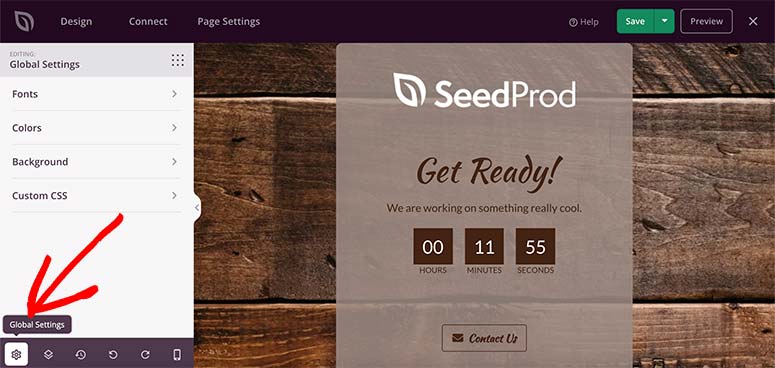
Quando terminar de editar as configurações globais, sua página em construção estará projetada e pronta para ser publicada. Vá em frente e clique no botão Save novamente para armazenar seu progresso.
Antes de colocarmos essa página no ar, mostraremos rapidamente como conectá-la ao seu serviço de marketing por e-mail.
Etapa 5. Conectar um serviço de marketing por e-mail
O SeedProd permite que você conecte serviços populares de marketing por e-mail à sua página de destino. Isso o ajuda a criar uma lista de e-mails antes mesmo do lançamento do site.
Você precisa acessar a guia Connect na navegação superior.
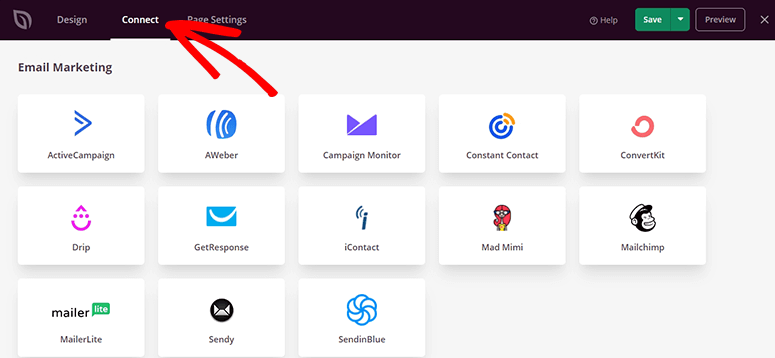
Agora, clique no serviço de e-mail que você deseja integrar ao SeedProd e clique no botão Connect New Account (Conectar nova conta ).
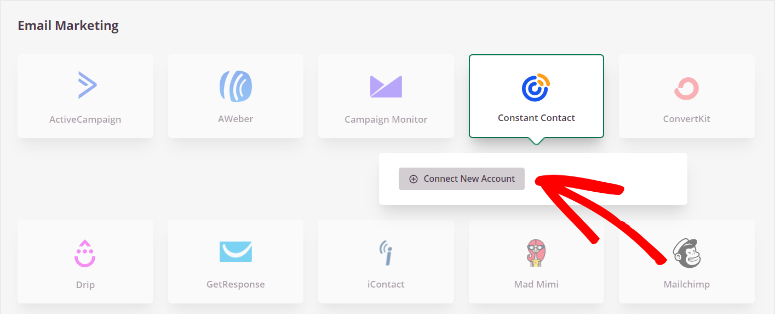
Ele solicitará que você faça login na sua conta e verifique a conexão. É realmente muito simples.
Agora sua página estará conectada à sua conta de e-mail. À medida que os usuários se inscreverem para receber e-mails, as informações de contato deles serão automaticamente adicionadas à sua lista de contatos.
Além do e-mail, o SeedProd também permite que você integre o Zapier, o Google Analytics e o Recaptcha na mesma página. Com essas ferramentas, você pode aprimorar ainda mais a funcionalidade da sua página em construção.
Etapa 6. Gerenciar configurações da página em construção
O SeedProd adiciona automaticamente as configurações de página recomendadas, mas talvez você queira configurá-las de acordo com suas preferências.
Na guia Page Settings (Configurações da página ) da navegação superior, você encontrará configurações gerais da página, incluindo título da página, URL da página, status da página e muito mais.
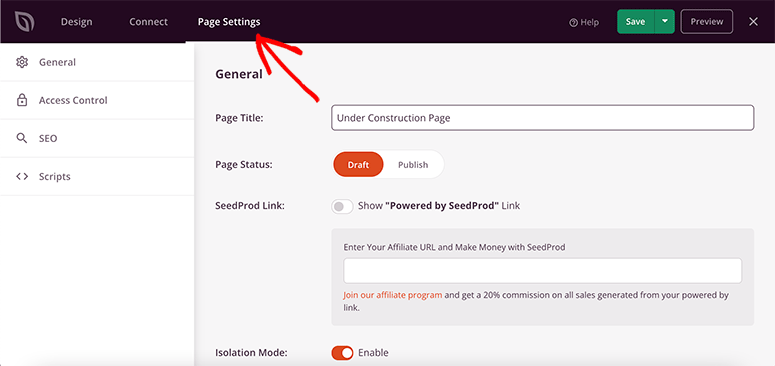
Em seguida, você também pode personalizar as configurações de SEO e análise.
Para SEO, recomendamos o uso do plug-in All in One SEO para WordPress. Ele é o melhor plug-in para otimizar as classificações do mecanismo de pesquisa e ajudar a classificar seu site antes do lançamento.
Quando se trata de análise, o MonsterInsights é o melhor plug-in do Google Analytics para WordPress. Ele adiciona análises completas ao seu painel do WordPress e rastreia os visitantes da sua página de destino.
O SeedProd também permite que você conceda acesso ao seu site em construção a usuários específicos. Assim, você pode permitir que desenvolvedores, freelancers ou membros da equipe ignorem o modo “em breve” e acessem seu site.
Quando terminar, não se esqueça de salvar suas configurações.
Etapa 7. Publicar e exibir a página em construção no WordPress
Agora que sua página em construção está pronta, você pode ir em frente e publicá-la em seu site.
Você precisará clicar na seta para baixo ao lado do botão Salvar e, em seguida, clicar na opção Publicar.
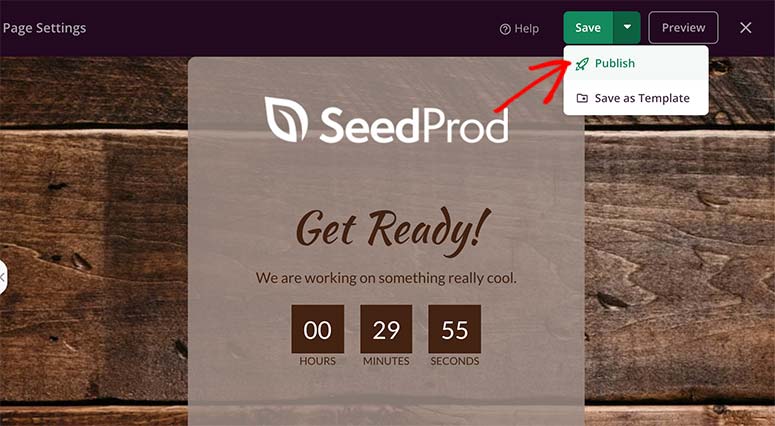
Uma janela pop-up será aberta, onde você encontrará a mensagem de sucesso. Clique no botão See Live Page para ver sua página em construção em ação.
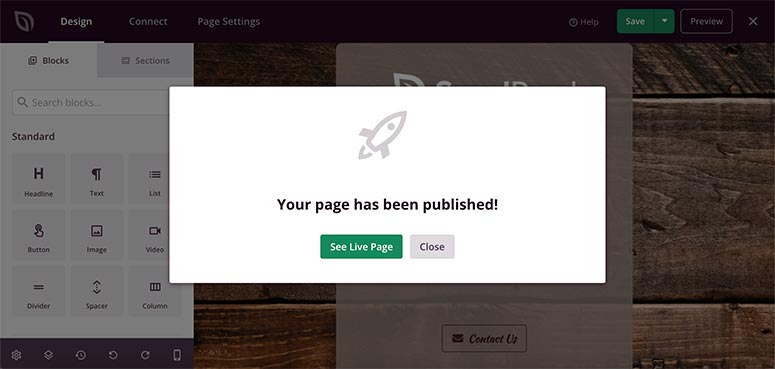
Lembre-se de que você sempre pode voltar para editar e personalizar ainda mais a página. Você pode adicionar ou remover elementos, alterar modelos, adicionar ícones sociais, cronômetros de contagem regressiva e muito mais.
Em seguida, você deve sair do construtor de páginas e voltar para o painel do SeedProd no WordPress. Você precisará ativar o modo “coming soon” aqui.
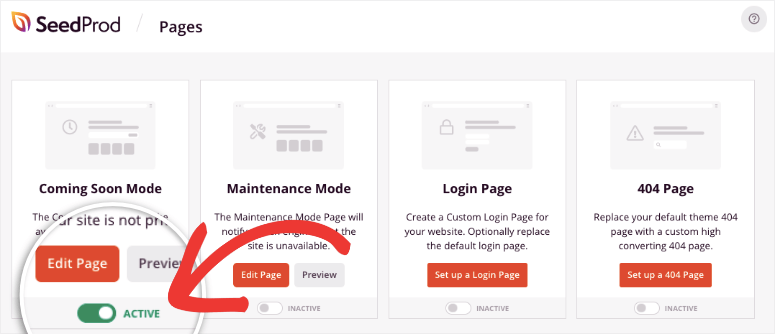
Depois de ativá-lo, o SeedProd ocultará seu site e exibirá a página em construção que você acabou de criar.
Quando estiver pronto para lançar seu site, você pode ir em frente e desativar o modo “coming soon”. O SeedProd removerá a página em construção e exibirá seu site.
O construtor de páginas SeedProd é flexível, o que significa que você pode usá-lo para uma variedade de finalidades. Você pode configurar sites de uma página, vender produtos, promover vendas e campanhas e muito mais.
Isso é tudo por enquanto. Esperamos que este artigo tenha ajudado você a aprender como criar uma página em construção no WordPress.
Talvez você também queira dar uma olhada em nossos guias a seguir:
- Como criar uma página de captura de leads no WordPress
- Como criar uma página de abertura impressionante para seu site WordPress
- Como criar uma página de vendas no WordPress (passo a passo)
Esses guias o ajudarão a criar diferentes tipos de páginas de destino para expandir e comercializar seu site.
A melhor parte é que você pode fazer tudo isso com o plug-in SeedProd, portanto, não precisa gastar dinheiro com outros plug-ins caros.
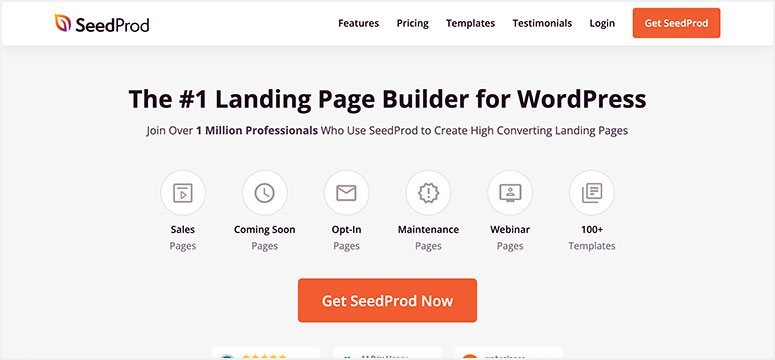

Comentários Deixe uma resposta